
कल्पना कीजिए कि आप अपने सपने को यूरोपीय छुट्टी पर जाते हैं और आपके होटल के कमरे में सेंधमारी के बाद आपकी सभी चीजें चोरी हो जाती हैं या आपकी कार टूट जाती है। कपड़े और टूथब्रश को बदलना आसान है, लेकिन आपके उपकरण चोरों के शोषण के लिए एक संभावित खजाना हैं।
दुर्भाग्य से, यह कहानी बहुत वास्तविक है-वास्तव में, यह पिछले सप्ताह हमारे संपादक के साथ हुआ था।
सम्बंधित: मेरे कंप्यूटर का बैकअप लेने का सबसे अच्छा तरीका क्या है?
समस्या यह है कि आपके उपकरणों पर कुछ भी जो निजी या संभावित रूप से संवेदनशील है। आप अपने कंप्यूटर पर अपने बैंक स्टेटमेंट और विश्व प्रभुत्व योजनाओं को नहीं बचा सकते हैं, लेकिन क्या आप अपने पासवर्ड को अपने ब्राउज़र में सहेजते हैं? क्या आप अपने ईमेल में लॉग इन रहते हैं? क्या आपके पास काम से संबंधित किसी भी चीज की पहुंच है? इस तरह का सामान चोरों को आपके जीवन में ले जा सकता है। यहां तक कि अगर आपके उपयोगकर्ता खाते में एक पासवर्ड है, तो यह अतीत को प्राप्त करने के लिए तुच्छ है कि यदि आपका डिवाइस एन्क्रिप्ट नहीं किया गया है।
यदि आपका डिवाइस एन्क्रिप्ट किया गया है, हालांकि, लगभग कोई भी डेटा को एक्सेस करने में सक्षम नहीं होगा-जब तक आपके पास एक अच्छा पासवर्ड या स्क्रीन लॉक नहीं है, और आपका डिवाइस एफबीआई द्वारा जब्त नहीं किया गया है।
इसलिए यदि आपने ऐसा नहीं किया है, तो आज ही अपने सभी उपकरणों- अपने लैपटॉप, अपने फ़ोन, अपने टैबलेट और अन्य किसी चीज़ को एन्क्रिप्ट करने के लिए कुछ समय लें। यह त्वरित और आसान है, और सबसे खराब होने पर आप अधिक सुरक्षित होंगे। आपको कभी नहीं लगता कि आपको इन चीजों की आवश्यकता होगी जब तक कि बहुत देर न हो जाए। (इससे पहले कि आप एन्क्रिप्ट करें, हालांकि, सुनिश्चित करें कि आप हैं अपने कंप्यूटर का बैकअप लिया -यदि आप अपना पासवर्ड भूल जाते हैं या आपका ड्राइव विफल हो जाता है, तो आप अपने डेटा तक नहीं पहुंच पाएंगे, इसलिए जब एन्क्रिप्ट किया जाता है तो बैकअप दोगुना महत्वपूर्ण होता है!)
खिड़कियाँ
बहुत से विंडोज 10 पीसी (विशेष रूप से टैबलेट और हाइब्रिड) अब डिफ़ॉल्ट रूप से सक्षम एन्क्रिप्शन के साथ जहाज करते हैं। यह जाँचने और देखने के लिए कि आपका एन्क्रिप्शन पहले से चल रहा है, सेटिंग में जाएँ और सिस्टम> अबाउट पर क्लिक करें। वहां से, आप ड्राइव एन्क्रिप्शन को चालू कर सकते हैं यदि आपका डिवाइस इसका समर्थन करता है।
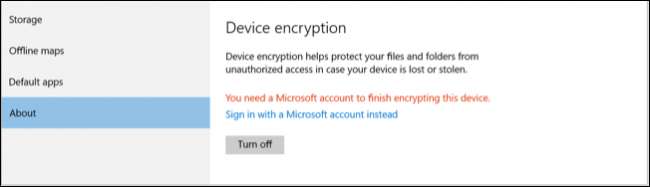
यदि आपको डिवाइस एन्क्रिप्शन से संबंधित कुछ भी दिखाई नहीं देता है, तो हो सकता है कि आपका डिवाइस इसका समर्थन न करे। हालाँकि, यदि आपके पास विंडोज 7, 8 या 10 प्रो या इसके बाद का संस्करण है, तो आप अभी भी अपने कंप्यूटर को अंतर्निहित BitLocker टूल का उपयोग करके एन्क्रिप्ट कर सकते हैं, जो काफी समय से विंडोज का हिस्सा है। (हां, यह भ्रामक है, विंडोज में दो अलग-अलग अंतर्निहित एन्क्रिप्शन विकल्प हैं।)
यदि आपके पास केवल Windows का होम संस्करण है, और आपके पास ड्राइव एन्क्रिप्शन या BitLocker तक पहुंच नहीं है, तो आप तृतीय-पक्ष सॉफ़्टवेयर का उपयोग कर सकते हैं जैसे VeraCrypt अपनी ड्राइव को एन्क्रिप्ट करने के लिए। इस गाइड को देखें अधिक जानकारी के लिए। इसके अलावा, विंडोज 7 पर, हमें ध्यान देना चाहिए कि BitLocker केवल अल्टीमेट और एंटरप्राइज संस्करणों के साथ आता है।
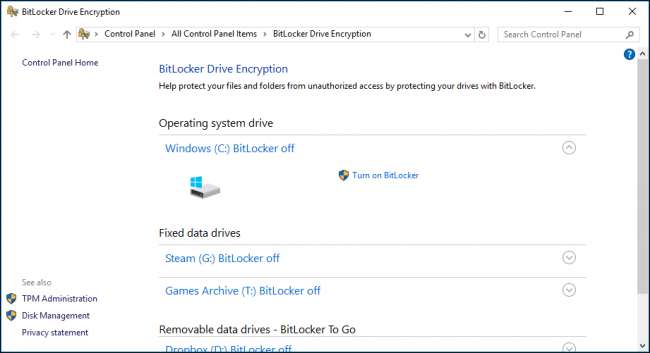
BitLocker को सक्षम करने के लिए, कंट्रोल पैनल पर जाएं और “BitLocker Drive Encryption” पर क्लिक करें।
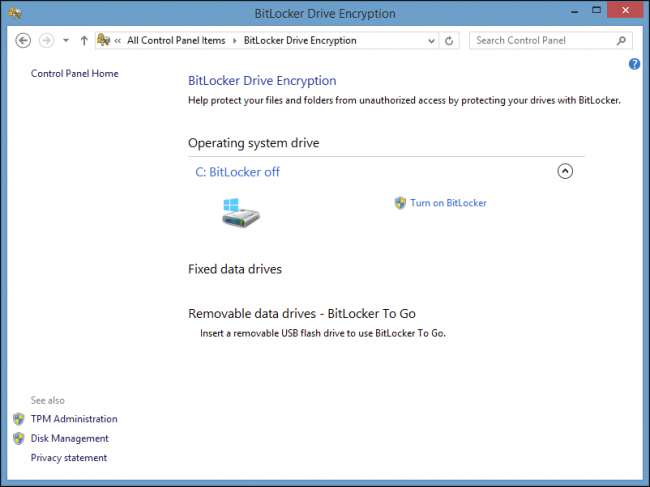
यदि BitLocker को बंद कर दिया जाता है, तो आपकी ड्राइव के आगे "Bitlocker चालू करें" कहने वाला एक लिंक होगा। बहुत कम से कम, आप अपने सिस्टम ड्राइव को एन्क्रिप्ट करना चाहते हैं, जो आमतौर पर अधिकांश विंडोज कंप्यूटरों पर C: ड्राइव है। यदि आप लैपटॉप का उपयोग कर रहे हैं, तो संभावना है कि आपके पास वैसे भी चिंता करने के लिए केवल एक हार्ड ड्राइव है।
एक पूर्ण ठहरनेवाला के लिए, हम आपको हमारा लेख देखने की सलाह देते हैं विंडोज पर BitLocker एन्क्रिप्शन कैसे सेट करें । एन्क्रिप्शन आमतौर पर विंडोज 7 या 8.1 पर डिफ़ॉल्ट रूप से सक्षम नहीं होता है। यदि आप विंडोज लैपटॉप का उपयोग करते हैं, तो यह सुनिश्चित करना वास्तव में एक अच्छा विचार है।
सम्बंधित: विंडोज पर BitLocker एन्क्रिप्शन कैसे सेट करें
ओएस एक्स
सभी मैक FileVault, Apple के अंतर्निहित एन्क्रिप्शन के साथ आते हैं। हालाँकि, यह डिफ़ॉल्ट रूप से सक्षम नहीं है। इसे सक्षम करने के लिए, सिस्टम प्राथमिकताएं खोलें और "सुरक्षा और गोपनीयता" पर क्लिक करें, फिर फ़ाइल वॉल्ट टैब खोलें।
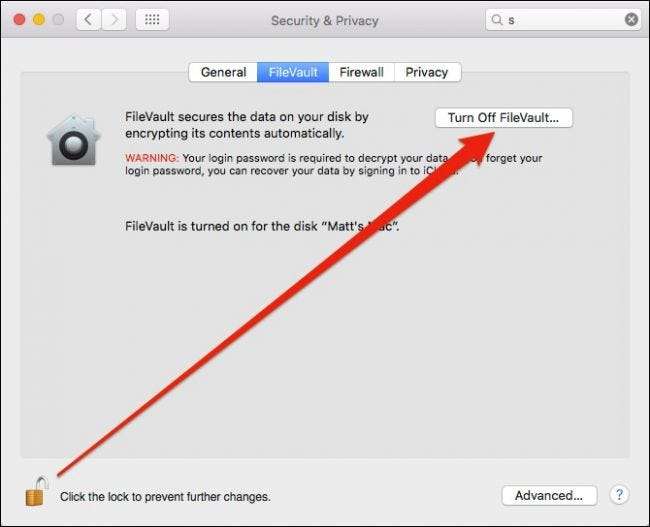
सम्बंधित: अपने मैक सिस्टम ड्राइव, रिमूवेबल डिवाइसेस और इंडिविजुअल फाइल्स को कैसे एन्क्रिप्ट करें
आगे के बदलाव करने के लिए आपको निचले-बाएँ कोने में लॉक आइकन पर क्लिक करना होगा। यदि फ़ाइल वॉल्ट सक्षम नहीं है, तो "फाइल चालू करें" कहने वाले बटन पर क्लिक करें और फिर एन्क्रिप्शन प्रक्रिया शुरू करने के लिए आगे के संकेतों का पालन करें।
हमारा पूरा लेख देखें अपने मैक के सिस्टम ड्राइव, रिमूवेबल डिवाइस और व्यक्तिगत फ़ाइलों को कैसे एन्क्रिप्ट करें । फाइलवॉल्ट सिस्टम ओवरहेड के संदर्भ में बहुत कुछ नहीं जोड़ता है, और आपकी फ़ाइलों को जानने से आपको जो शांति मिलती है, वह अमूल्य है। हमें लगता है कि सभी को इसे चालू करना चाहिए।
iPad और iPhone
आईपैड और आईफ़ोन डिफ़ॉल्ट रूप से एन्क्रिप्ट करने के बारे में अच्छे हैं। वास्तव में, मौका है कि आपके डिवाइस नहीं है एन्क्रिप्टेड शायद बहुत छोटा है, खासकर यदि आप पासकोड का उपयोग कर रहे हैं। IOS पर डेटा एन्क्रिप्शन आपके पासकोड से जुड़ा होता है, इसलिए सुनिश्चित करें कि आप एक संख्या चुनें जो अनुमान लगाने में कठिन हो और आप एक मजबूत 6-अंक वाले पासकोड का उपयोग करें जो एक कमजोर 4-अंक वाला हो।
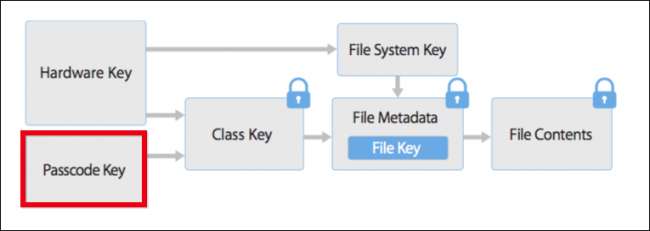
आप एक मनमाना लंबाई अल्फ़ान्यूमेरिक कुंजी का उपयोग भी कर सकते हैं। फिर, यदि आप इस प्रकार के पासकोड का उपयोग करते हैं, तो सुनिश्चित करें कि यह अनुमान लगाना कठिन है।
यदि आप अभी भी 4-अंकीय पासकोड का उपयोग कर रहे हैं, तो आप अपने डिवाइस पर सेटिंग्स को खोलकर एक मजबूत सेट कर सकते हैं, फिर खुले "टच आईडी और पासकोड" को टैप करें और फिर "पासकोड बदलें"।
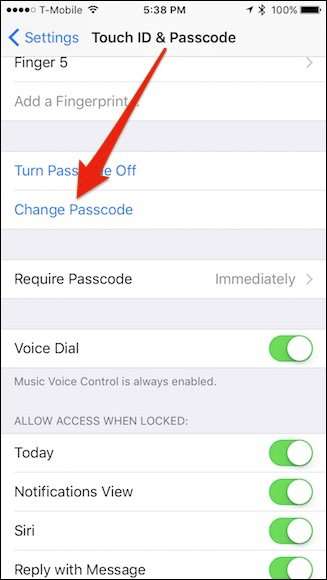
आपको पहले पुराने 4 अंकों वाले पासकोड को दर्ज करना होगा और फिर अपना नया पासकोड दर्ज करना होगा और फिर पुष्टि करने के लिए फिर से करना होगा। यदि आप अल्फ़ान्यूमेरिक कुंजी का उपयोग करना चाहते हैं, तो "पासकोड विकल्प" पर टैप करें।
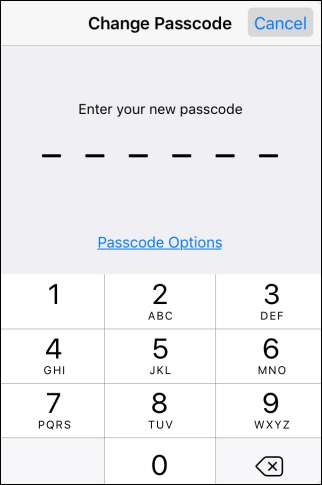
यदि आप पूरी तरह से सत्यापित करना चाहते हैं कि आपका डिवाइस एन्क्रिप्ट किया गया है, तो टच एंड पासकोड सेटिंग के नीचे स्क्रॉल करें और यह देखने के लिए जांचें कि क्या यह कहता है कि "डेटा सुरक्षा सक्षम है"।
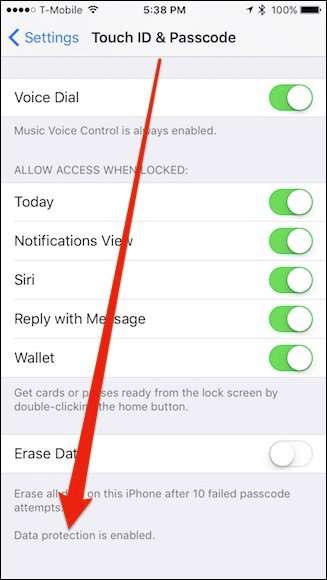
जैसा कि हमने कहा, अनएन्क्रिप्टेड iOS डिवाइसेस के दिन एक घटती हुई मेमोरी हैं। जब आप अब कोई नया iPad या iPhone सेट करते हैं, तो यह स्वचालित रूप से एन्क्रिप्ट हो जाएगा।
एंड्रॉयड
सम्बंधित: अपने Android फ़ोन को एन्क्रिप्ट कैसे करें (और आप क्यों करना चाहते हैं)
दूसरी ओर, एंड्रॉइड को आमतौर पर आपको अपने फोन या टैबलेट पर मैन्युअल रूप से एन्क्रिप्शन सेट करने की आवश्यकता होती है। कुछ नए उपकरण डिफ़ॉल्ट रूप से सक्षम एन्क्रिप्शन के साथ आते हैं, लेकिन बहुत-से-शुक्र नहीं है, यह करना आसान है।
Android उपकरणों के बहुमत पर, आपको बस सेटिंग्स को खोलने और "सुरक्षा" पर टैप करने की आवश्यकता है। सुरक्षा विकल्पों में आप एन्क्रिप्ट विकल्प देखेंगे।
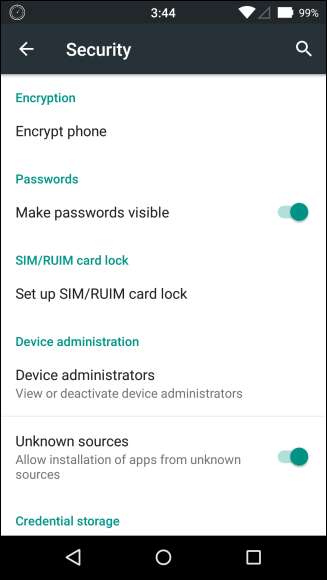
अपने Android डिवाइस को एन्क्रिप्ट करने के तरीके के बारे में अधिक गहन स्पष्टीकरण के लिए और आप यह क्यों करना चाहते हैं, हम अपने लेख को पढ़ने की सलाह देते हैं विषय पर।
अपने फोन, टैबलेट, लैपटॉप, या डेस्कटॉप कंप्यूटर को एन्क्रिप्ट करना सुरक्षा के दृष्टिकोण से अच्छा नहीं है, यदि आप यात्रा करते हैं या सड़क पर काम करते हैं, तो यह लगभग आवश्यक है।
कोई फर्क नहीं पड़ता कि आप कितने सावधान हैं, आप सिर्फ इस बात की गारंटी नहीं दे सकते हैं कि आप अपने डिवाइस को चोरों या क्षणिक स्मृति चूक के कारण खो नहीं सकते।
यदि आपने अपने फ़ोन को एन्क्रिप्ट करने का निर्णय लिया है, तो याद रखें कि अगर यह एक कमजोर पासवर्ड या स्क्रीन लॉक है तो इससे कोई फर्क नहीं पड़ता। इसलिए, अपने डिवाइस की सुरक्षा को मजबूत करने के लिए उस समय के साथ-साथ समय भी सुनिश्चित करें।







